- La carte SD illisible apparaît dans la gestion des disques
- La carte SD illisible s'affiche comme un espace non alloué (partition perdue)
- La carte SD illisible s'affiche comme étant sans support dans la gestion des disques
- La carte SD illisible n'apparaît pas dans la gestion des disques
- La carte SD illisible ne peut pas être détectée par le gestionnaire de périphériques
Vue d'ensemble de la carte SD illisible
De nombreux utilisateurs utilisent une carte Micro SD dans leur téléphone ou leur appareil photo numérique pour sauvegarder leurs données. C'est le moyen le plus efficace d'augmenter l'espace de stockage d'un appareil.
Cependant, il arrive parfois que la carte Micro SD ne soit pas lisible. Vous ne pouvez pas accéder à la carte sur votre ordinateur, votre smartphone ou votre appareil photo numérique. Voici une liste des symptômes d'une carte SD illisible lorsqu'elle est connectée à un PC :
- La carte SD devient RAW
- Partition perdue de la carte SD
- La carte SD s'affiche comme Aucun média dans la gestion des disques.
- La carte SD ne s'affiche pas ou n'est pas détectée par le PC
Avez-vous déjà rencontré une telle carte SD illisible dans votre vie quotidienne ? Si vous n'avez pas trouvé de solution efficace, suivez cette page réparer une carte SD illisible sans perdre de données avec les méthodes fournies et le logiciel professionnel de récupération de carte SD ci-dessous.
| 💾 La carte SD est illisible mais s'affiche | La carte SD devient RAW, système de fichiers non pris en charge, accès refusé. |
| 🗂️ La carte SD illisible s'affiche comme un espace non alloué | La carte SD a perdu sa partition et est devenue non allouée. |
| 🎥 La carte SD indique qu'il n'y a pas de support | La carte SD apparaît dans Disk Management comme "No Media", et aucune partition n'est détectée. |
| ❓ La carte SD n'apparaît pas dans la gestion des disques | La carte SD n'apparaît que dans le gestionnaire de périphériques, elle n'est pas détectée par le gestionnaire de disques ou l'explorateur de fichiers. |
| 📏 La carte SD ne peut pas être détectée | Le gestionnaire de périphériques, le gestionnaire de disques ou l'explorateur de fichiers ne peuvent pas détecter les cartes SD. |
Comment réparer une carte SD illisible et la récupérer ?
Si vous êtes confronté à un problème de carte Micro SD illisible, la solution la plus simple consiste à récupérer vos données sur la carte SD illisible, puis à la formater pour la réutiliser. Cependant, les causes des cartes SD illisibles sont diverses. Les solutions pour les différents cas sont également différentes.
Suivez les cas particuliers avec les solutions fournies ici pour réparer facilement les cartes SD illisibles :
Cas 1. La carte SD illisible apparaît dans la gestion des disques
S'applique à : La carte SD devient RAW, système de fichiers non pris en charge, accès refusé.

📌1. Récupérer les données d'une carte SD illisible
Si vous avez sauvegardé des données à l'intérieur de la carte SD illisible, appliquez un fiable EaseUSData Recovery Wizard pour scanner et restaurer les données. EaseUS Data Recovery Wizard permet de récupérer les données inaccessibles de votre carte Micro SD illisible en 3 étapes.
Ce programme possède de puissantes capacités de récupération de données et une interface utilisateur intuitive. Il vous permet de récupérer rapidement les données illisibles de votre carte SD à la maison.
Attention:
Avant de commencer à récupérer des données à partir de votre disque dur non reconnu, il vaut mieux d'effectuer les deux opérations suivantes d'avance:
◆ D'abord. Vérifier si votre disque dur peut être détecté par Gestionnaire de Disques.
Si votre lecteur est indétectable par votre PC, essayez de le trouver dans Gestion des disques.
Sinon, trouvez d'abord des méthodes pour forcer le disque dur à apparaître dans Gestionnaire de Disques.
◆ Deuxièmement. Appliquez un logiciel de récupération de disque dur fiable pour vous aider.
Voyons maintenant comment récupérer les données de votre disque dur non reconnu:
Première étape. Exécutez le logiciel de récupération de disque dur.
1. Laissez le logiciel de récupération de disque dur d'EaseUS et choisissez le disque dur qui n'est pas reconnu par votre PC.
2. Sélectionnez ensuite "Analyser" pour analyser toutes les données du disque dur non reconnu.

Deuxième étape. Recherchez et prévisualisez les données perdues.
Attendez que le processus d'analyse soit terminé et vous pouvez vérifier et prévisualiser vos données trouvées ici:
# Disque (avec le nom de votre appareil): Y compris la plupart des fichiers cachés, des fichiers inaccessibles.
# Autres dossiers perdus: Trouvez tous les fichiers qui ont perdu des noms ou des chemins sur votre lecteur.

Troisième étape. Récupérez les données du disque dur avec l'erreur non reconnue.
Vous pouvez maintenant choisir les données enregistrées sur votre disque dur et cliquer sur "Récupérer" pour les enregistrer dans un emplacement sécurisé sur un deuxième disque dur de votre PC ou sur un disque dur externe.

Tutoriel vidéo sur la réparation des fichiers de la carte Micro SD
📌 2. Exécutez la commande CHKDSK pour corriger l'erreur de système de fichiers sur la carte SD.
Attention : CHKDSK provoquera une erreur de perte de données permanente lors de la correction de cette erreur. Avant de commencer cette réparation, assurez-vous de récupérer toutes les données du périphérique inaccessible à l'aide de l'Assistant de récupération de données EaseUS.
Étape 1. Connectez la carte SD illisible au PC via un lecteur de carte SD.
Étape 2. Cliquez avec le bouton droit de la souris sur l'icône Windows, tapez cmd dans la barre de recherche et appuyez sur Entrée pour ouvrir l'Invite de commande.
Étape 3. Saisissez votre compte d'administrateur et votre mot de passe si nécessaire.
Étape 4. Tapez : chkdsk /X /f lettre de la carte sd : ou chkdsk lettre de la carte sd :/f, par exemple,"chkdsk /X /f h:" ou "chkdsk h: /f".

Vous pouvez ensuite rouvrir l'explorateur de fichiers pour vérifier si la carte SD est accessible. Si ce n'est pas le cas, poursuivez le processus de réparation.
EaseUS CleanGenius est un outil de réparation d'ordinateur convivial, sûr et léger. C'est une alternative parfaite à la commande CHKDSK. Utilisez cet outil en un clic pour réparer facilement le système de fichiers endommagé.
Étape 1. Téléchargez EaseUS CleanGenius sur votre ordinateur et terminez l'installation.
Étape 2. Exécutez le logiciel. Cliquez sur "Optimisation", puis choisissez "Affichage des fichiers".

Étape 3. Sélectionnez le lecteur dont le système de fichiers est corrompu. Cochez l'option "Vérifier et corriger l'erreur du système de fichiers" et cliquez sur "Exécuter".

Étape 4. Attendez que l'outil effectue la réparation. Ensuite, cliquez sur le bouton "ici" pour vérifier le disque.

📌 3. CHKDSK Alternative - Formatage de la carte SD en FAT32
Étape 1. Connectez la carte SD à votre PC.
Cliquez avec le bouton droit de la souris sur This PC/My Computer et sélectionnez "Manage".
Étape 2. Cliquez sur "Gestion des disques", localisez la carte SD et faites un clic droit dessus, puis choisissez "Formater".
Étape 3. Sélectionnez FAT32 comme système de fichiers pour la carte SD et cliquez sur "OK" pour confirmer.

Ensuite, vous pouvez sauvegarder les données sur la carte SD illisible et les réutiliser sur votre PC, votre téléphone portable ou votre appareil photo, etc.

Comment réparer l'erreur SD Card Not Detected in Android Phone/Windows [2023 New].
Restez calme si votre carte mémoire Android (micro SD ou carte TF) n'est pas détectée et que les données ne s'affichent pas. Lire la suite >>
Cas 2. La carte SD illisible s'affiche comme un espace non alloué (partition perdue)
S'applique à : Carte SD : partition perdue, devenue non allouée
📌 1. Récupérer les données d'une carte SD non allouée
Lorsque la carte SD est illisible et que la partition est perdue, aucun d'entre vous n'est en mesure d'afficher ou de consulter les données sauvegardées sur la carte SD. L'assistant de récupération de données EaseUS vous aidera à réparer les cartes SD illisibles et à restaurer les données précieuses de l'espace non alloué sur la carte SD.
Sauvegardez les fichiers dans un autre emplacement sécurisé avant de rendre la carte SD à nouveau lisible.
📌 2. Créer une nouvelle partition sur la carte SD non allouée.
Étape 1. Connectez la carte SD au PC et ouvrez la Gestion des disques.
Étape 2. Faites un clic droit sur l'espace non alloué de votre carte SD et sélectionnez "Nouveau volume simple".

Étape 3. Entrez dans l'interface de l'assistant Nouveau volume simple et cliquez sur "Suivant" pour continuer.
Attribuez une lettre de lecteur ou un chemin d'accès, puis réglez le système de fichiers de la carte SD sur FAT32. Cliquez sur "Terminer" pour achever le processus.

La carte SD est désormais accessible et disponible pour stocker et enregistrer des fichiers.
Cas 3. La carte SD illisible s'affiche comme étant sans support dans la gestion des disques.
S'applique à : La carte SD apparaît dans Disk Management comme "No Media", aucune partition n'est détectée.
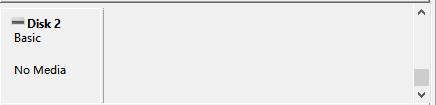
Pour résoudre ce problème, vous pouvez essayer les deux méthodes suivantes :
📌 1. Mettre à jour le pilote de la carte SD
Étape 1. Connectez la carte SD illisible à l'ordinateur. Cliquez avec le bouton droit de la souris sur l'icône Ce PC/Mon ordinateur, sélectionnez Gérer et accédez au Gestionnaire de périphériques.
Étape 2. Développez les pilotes de disque, recherchez le disque dur de 0 octet, qui s'affiche sans support, et cliquez avec le bouton droit de la souris sur ce disque, puis choisissez "Mettre à jour le pilote".

Étape 3. Sélectionnez "Rechercher automatiquement les pilotes mis à jour" et patientez jusqu'à la fin du processus.
Le redémarrage ou la réinitialisation fréquente de l'appareil peut également résoudre le problème des cartes SD illisibles sur un téléphone, un PC ou un Mac. Débranchez d'abord le lecteur de cartes SD de votre ordinateur ou de votre téléphone, puis utilisez un lecteur de cartes pour rattacher la carte SD. Vérifiez que votre ordinateur ou votre téléphone peut lire la carte SD.
📌 2. Faites réparer la carte SD illisible dans un centre de réparation local.
Si la partition de la carte SD ne s'affiche pas dans la gestion des disques, vous devez la confier à un centre de réparation local.
Cas 4. La carte SD illisible n'apparaît pas dans la gestion des disques
S'applique à : La carte SD n'apparaît que dans le gestionnaire de périphériques, elle n'est pas détectée par le gestionnaire de disques ni par l'explorateur de fichiers.
📌 1. Mettre à jour le pilote de la carte SD
📌 2. Changer de lecteur de carte SD, d'adaptateur ou de port USB
En changeant de lecteur de carte SD, d'adaptateur ou de port USB, vous aurez peut-être une chance de rendre la carte SD à nouveau lisible.
📌 3. Apportez la carte SD à un centre de réparation local
Si la carte n'arrive toujours pas, apportez-la à un centre de réparation local. Les fournisseurs de services professionnels de réparation de manuels peuvent avoir une solution pour résoudre votre problème.
Cas 5. Le gestionnaire de périphériques ne peut pas détecter une carte SD illisible
S'applique à : La carte SD ne peut pas être détectée par le Gestionnaire de périphériques, le Gestionnaire de disques ou l'Explorateur de fichiers.
-
1. Changer de lecteur de carte SD, d'adaptateur ou de port USB
-
2. Apportez la carte SD à un centre de réparation local
-
3. Changer de carte SD, abandonner l'ancienne carte SD
Lorsque tous les moyens possibles ont été essayés et que la carte SD ne fonctionne toujours pas, vous devez acheter une nouvelle carte SD pour remplacer l'ancienne.
Résultat final
En résumé, lorsque la carte SD devient illisible, voyons d'abord ce qui peut vous aider à réparer une carte Micro SD illisible :
- 1. Vérifier l'erreur du système de fichiers
- 2. Formater la carte SD en FAT32
- 3. Créer une nouvelle partition sur une carte SD non allouée
- 4. Mettre à jour le pilote de la carte SD
- 5. Changer un lecteur de carte SD, un adaptateur et un port USB.
- 6. Faites réparer la carte SD dans un centre de réparation local
Ensuite, la chose la plus importante est d'utiliser un logiciel de récupération de données fiable pour obtenir de l'aide. EaseUS Data Recovery Wizard permet de récupérer rapidement vos données.
Cet outil de récupération compétent fonctionne également très bien dans d'autres cas de récupération de données sur des supports de stockage. Par exemple, récupérer une clé USB formatée, récupérer des fichiers supprimés sur une clé USB, etc.
Enfin, il est toujours important de sauvegarder les données importantes de la carte SD sur un disque dur externe ou un emplacement sécurisé sur le PC.
FAQ sur la carte SD illisible
Voici 3 questions supplémentaires sur la carte SD illisible. Les réponses se trouvent ici.
1. Pourquoi ma carte micro SD n'est-elle pas lisible ?
Si le système de fichiers de votre carte SD devient illisible, il est probablement endommagé et vous devez formater la carte avant de la réutiliser.
2. Pourquoi ma carte micro SD est-elle soudainement illisible ?
- Connectez la carte SD corrompue à l'ordinateur.
- Cliquez sur Gérer dans le menu contextuel de l'icône Ce PC/Mon ordinateur, puis sélectionnez Gestionnaire de périphériques.
- Développez "Disk drivers" et localisez le disque dur de 0 octet qui apparaît comme "no media".
- Sélectionnez "Mettre à jour le pilote" dans le menu contextuel.
3. Comment lire une carte micro SD illisible ?
- Tout d'abord, connectez la carte SD à l'ordinateur à l'aide d'un lecteur de cartes.
- Exécutez en tant qu'administrateur lorsque vous ouvrez l'Invite de commande.
- Pointez dans Chkdsk D : /r. D doit être remplacé par la lettre du lecteur de votre carte SD illisible.
- Appuyez sur Enter.
- Respectez les instructions du message. Le chkdsk recherchera toute erreur potentielle.

